WordPress 사용자 역할 및 권한에 대한 최종 가이드
게시 됨: 2024-06-28WordPress 사이트가 있고 여러 사람이 이 사이트를 관리하는 경우 WordPress 사용자 역할에 대해 알아야 합니다.
WordPress 사용자 역할을 사용하면 각 사용자가 사이트에서 수행할 수 있는 작업과 수행할 수 없는 작업을 정의할 수 있습니다. 따라서 특히 사이트가 성장할 때 사용자 역할이 어떻게 작동하는지 아는 것이 중요합니다.
이를 염두에 두고 오늘은 WordPress 사용자 역할에 대한 모든 것을 논의하겠습니다. 그럼 더 이상 고민하지 말고 시작해 보겠습니다!
WordPress 사용자 역할이란 무엇입니까?
WordPress의 사용자 역할은 웹사이트에서 다른 사람들이 수행할 수 있는 작업을 제어하는 방법입니다. 각 역할에는 사용자가 특정 작업을 수행할 수 있도록 허용하는 권한 집합이 있습니다.
당신이 알아야 할 사항은 다음과 같습니다.
- 액세스 수준 : 사용자 역할은 WordPress 관리 영역의 다른 부분에 액세스할 수 있는 사람을 결정합니다. 예를 들어 관리자는 모든 것에 액세스할 수 있지만 구독자는 액세스가 제한됩니다.
- 권한 : 각 역할에는 사용자가 게시물 작성, 콘텐츠 편집, 플러그인 설치 등 특정 작업을 수행할 수 있는 권한이 제공됩니다.
- 계층 구조 : 사용자 역할은 계층 구조로 정렬됩니다. 일부 역할은 다른 역할보다 더 많은 권한을 갖고 있어 사이트를 구성하고 보호하는 데 도움이 됩니다.
- 사용자 정의 : 기본 역할을 사용하거나 웹 사이트의 특정 요구 사항에 맞게 사용자 정의 역할을 생성할 수 있습니다. 이를 통해 사용자에게 필요한 권한을 정확하게 부여할 수 있습니다.
WordPress 사용자 역할 및 권한 설명
기본적으로 WordPress에는 5가지 기본 사용자 역할이 제공됩니다.
- 관리자
- 편집자
- 작가
- 기부자
- 구독자
이제 세부 사항을 살펴 보겠습니다!
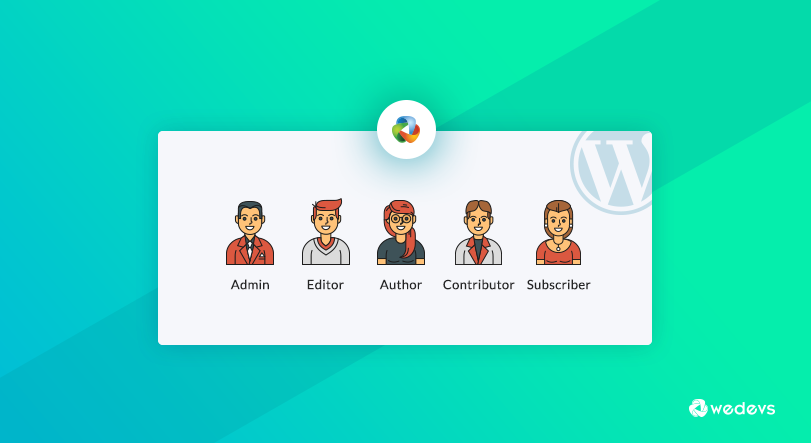
1. 관리자
이름에서 알 수 있듯이 관리자는 가장 강력한 사용자 역할이며 웹사이트의 모든 문을 여는 열쇠를 쥐고 있습니다. 이 역할을 가진 사용자는 WP 대시보드에서 원하는 모든 작업을 수행할 수 있습니다. 새로운 페이지, 게시물, 플러그인, 테마를 추가할 수 있습니다. 또한 원할 때마다 수정할 수도 있습니다.
플러그인을 설치, 업데이트, 삭제할 수 있습니다. 관리자 역할에 대한 모든 단일 설정이 열려 있습니다. 다른 사용자를 관리하고 비밀번호, 정보 및 역할을 변경할 수 있습니다. 여러 사용자가 있는 사이트를 사용하는 동안에는 사용자에게 역할을 신중하게 할당해야 합니다.
관리자 역할 설명
- 모든 사용자 역할을 가진 사용자를 추가, 편집 및 삭제합니다 .
- 모든 콘텐츠 관리: 게시물, 페이지, 댓글, 카테고리, 태그 등 추가, 편집, 게시, 삭제
- 웹사이트 설정: 테마 변경, 플러그인 설치 및 활성화, 웹사이트 구성 수정.
- 유지 관리 작업: 업데이트 수행, 백업 실행, 데이터베이스 작업 관리.
예: 웹 사이트 소유자인 귀하에게는 웹 사이트를 완전히 제어할 수 있는 관리자 역할이 할당됩니다.
2. 편집자
편집자는 WordPress 사이트의 전체 콘텐츠를 관리할 수 있습니다. 이 역할을 사용자에게 부여하는 것을 고려하면 해당 사용자는 페이지나 게시물을 만들고, 편집하고, 휴지통으로 보낼 수도 있습니다. 또한 댓글을 검토, 편집, 삭제하는 기능도 있습니다.
기본적으로 편집자는 콘텐츠에 대한 책임이 있으며 웹사이트의 플러그인, 테마 또는 설정을 관리할 수 없습니다. 그러나 카테고리를 추가하고 미디어 라이브러리에도 액세스할 수 있습니다.
편집자 역할 설명
- 모든 게시물 및 페이지 관리: 자신의 콘텐츠는 물론 다른 사용자(기고자 및 작성자)가 만든 콘텐츠를 생성, 편집, 게시 및 삭제합니다.
- 댓글 검토: 방문자가 남긴 댓글을 승인, 편집 또는 삭제합니다.
- 콘텐츠 구성: 카테고리, 태그 및 기타 콘텐츠 분류를 관리합니다.
예: 콘텐츠를 독립적으로 작성, 편집 및 게시하고 다른 사람의 제출물을 관리하며 콘텐츠 품질을 보장할 수 있는 숙련된 팀 구성원에게 편집자 역할을 할당할 수 있습니다.
3. 저자
작성자는 게시물을 작성하고 편집, 삭제 및 게시할 수 있습니다. 자신의 게시물만 관리할 수 있다는 점에 유의하세요. 편집자와 달리 다른 사용자가 만든 콘텐츠를 관리할 수 있는 기능이나 권한이 없습니다. 페이지를 만들거나 수정할 수 없습니다.
파일을 업로드하고 자신이 업로드한 파일을 관리할 수 있습니다. 그 외에도 자신의 게시물에 게시된 댓글을 검토할 수도 있습니다.
작성자 역할 설명
- 자신의 게시물을 작성하고 편집합니다. 초안을 작성하고 편집하고 자신의 작업을 게시합니다.
- 미디어 업로드: 게시물에 이미지, 비디오 및 기타 파일을 추가합니다.
- 댓글 보기 및 편집: 게시물에 남겨진 댓글을 관리합니다.
예: 다른 사용자의 작업을 편집하거나 설정을 관리하기 위해 액세스할 필요 없이 콘텐츠 작성에 집중할 수 있는 프리랜스 작가 또는 일반 콘텐츠 기고자에게 작성자 역할을 할당할 수 있습니다.
4. 기여자
초안을 작성, 편집, 삭제할 수 있는 외부 작성자를 원하는 경우 해당 작성자를 기여자로 할당해야 합니다. 이러한 유형의 사용자는 자신의 게시물을 작성하고 편집할 수만 있고 게시할 수는 없습니다.

편집자나 관리자는 게시물을 검토하고 필요한 경우 게시해야 합니다. 기고자는 미디어 라이브러리에 액세스할 수 없으며 편집자나 관리자에게 업로드를 요청할 수 있습니다.
기여자 역할 설명
- 자신의 게시물을 작성하고 편집합니다. 초안을 작성하고 편집하지만 직접 게시할 수는 없습니다.
- 미디어 업로드: 게시물에 이미지 및 기타 파일을 추가합니다.
예: 게시하기 전에 검토 및 승인을 위해 콘텐츠를 제출해야 하는 새 팀 구성원이나 게스트 작가에게 기여자 역할을 할당할 수 있습니다.
5. 가입자
이들은 귀하의 웹사이트를 이용하는 일반 사용자입니다. 그들은 귀하가 게시한 게시물만 읽을 수 있습니다. 그들은 자신의 프로필을 갖고 자신의 정보 중 일부를 편집할 수 있습니다. 게시물을 읽은 후 댓글을 달 수도 있습니다.
구독자 역할 설명
- 게시된 콘텐츠 보기: 웹사이트에 이미 게시된 게시물, 페이지 및 댓글을 읽습니다.
- 프로필 정보 업데이트: 이메일 주소와 같은 프로필 세부 정보를 변경합니다.
예: 뉴스레터에 가입하거나 독점 콘텐츠에 액세스하기 위해 계정을 만드는 웹 사이트 방문자에게는 일반적으로 구독자 역할이 할당됩니다.
WordPress 사용자 역할 및 권한을 관리하는 방법
이 부분에서는 기존 사용자 역할을 추가, 제거 또는 업데이트하는 방법을 보여줍니다. 그것에 대해 논의해 봅시다!
I) 사용자 역할에 누군가를 추가하는 방법
특정 사용자 역할(예: Editor )에 누군가를 추가한다고 가정해 보겠습니다. 어떻게 할 수 있는지 확인해 보겠습니다.
먼저 WordPress 대시보드에 로그인하고 Users -> All Users 로 이동합니다.
이제 새 사용자 추가 옵션을 클릭하면 사용자 정보를 추가하는 옵션이 표시됩니다. 마지막으로 역할 옵션에서 역할을 선택하고 "새 사용자 추가" 버튼을 클릭하여 이 사용자를 저장합니다.
이것이 바로 특정 역할에 누군가를 추가하는 방법입니다.
II) 할당된 역할에서 누군가 제거
사용자 -> 모든 사용자 로 이동하여 제거하려는 사용자를 찾으세요. 해당 사용자를 제거하려면 삭제 버튼을 클릭하기만 하면 됩니다.
III) 사용자 역할을 업데이트하는 방법
누군가를 Editor로 지정하고 이제 그의 역할을 Contributor 로 설정한다고 가정해 보겠습니다.
사용자 -> 모든 사용자 로 이동하여 업데이트하려는 사람의 사용자 역할을 찾으세요. 편집 버튼을 클릭하고 역할 옵션에서 자신의 역할을 기여자로 설정하세요. 마지막으로 " 사용자 업데이트 "를 클릭하여 변경 사항을 저장합니다.
다른 것을 찾고 계십니까?
WordPress에 사용자 정의 역할을 추가하는 방법을 찾고 계시다면 저희가 도와드리겠습니다. 이에 대한 단계별 튜토리얼이 있으니 여기에서 확인해 보세요.
WordPress 사이트에 사용자 정의 사용자 역할을 추가하는 방법(플러그인+코드)
WordPress 사용자 역할 및 권한 마무리
웹사이트를 효과적으로 관리하려면 WordPress 사용자 역할 및 권한을 이해하는 것이 필수적입니다. 적절한 역할을 할당하면 사용자가 사이트의 보안이나 기능을 손상시키지 않고 작업을 수행할 수 있는 적절한 수준의 액세스 권한을 갖도록 할 수 있습니다.
다음은 간단한 요약입니다.
- 관리자는 사이트에 대한 모든 권한을 갖습니다.
- 편집자는 다른 사용자의 게시물을 포함하여 콘텐츠를 관리하고 게시합니다.
- 작성자는 자신의 게시물을 작성하고 게시할 수 있습니다.
- 기고자는 자신의 게시물을 작성하고 편집할 수 있지만 게시하려면 승인이 필요합니다.
- 구독자는 자신의 프로필을 관리하고 콘텐츠를 볼 수 있습니다.
사용자 역할을 명확하게 이해하면 팀의 역량을 강화하고 WordPress 웹사이트를 원활하게 운영할 수 있습니다.
이제 혼란스러운 점이 있으면 아래 댓글 상자를 사용하여 자유롭게 공유해 주세요. 우리는 모두 귀입니다. 잘 지내세요!
